jetty下载启动配置详解及和maven结合pom配置
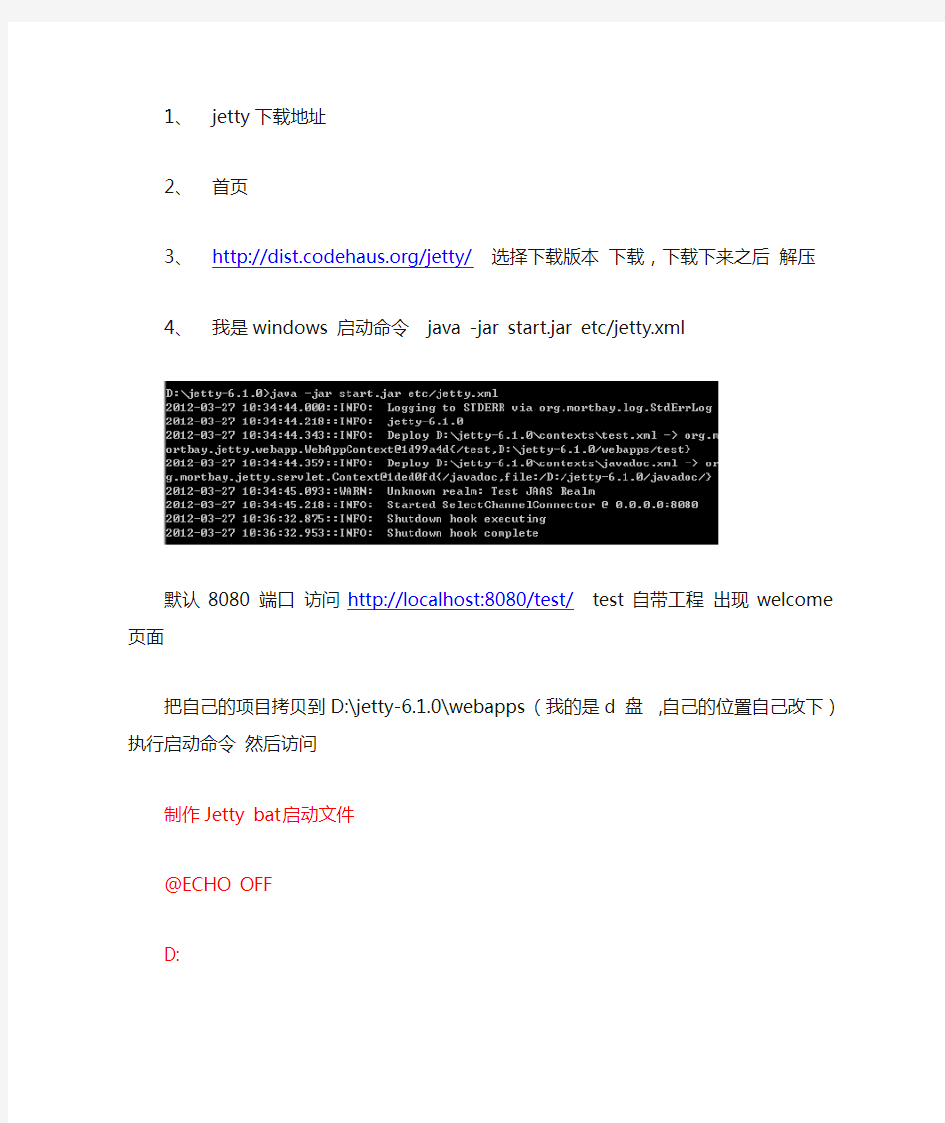

1、jetty下载地址
首页
https://www.360docs.net/doc/388151723.html,/jetty/选择下载版本下载,下载下来之后解压
2、我是windows 启动命令java -jar start.jar etc/jetty.xml
默认8080 端口访问http://localhost:8080/test/test自带工程出现welcome页面
把自己的项目拷贝到D:\jetty-6.1.0\webapps (我的是d 盘,自己的位置自己改下)执行启动命令然后访问
制作Jetty bat启动文件
@ECHO OFF
D:
cd D:\jetty-6.1.0
echo 启动Jetty...
pause
java -jar start.jar etc/jetty.xml
3、Jetty服务配置etc\jetty.xml
修改访问端口:
其它配置https://www.360docs.net/doc/388151723.html,/blog/601186
SystemProperty标签用来获取Java系统变量。
-->
/>
class="org.mortbay.jetty.handler.HandlerCollection"> class="org.mortbay.jetty.handler.ContextHandlerCollection"/> class="org.mortbay.jetty.handler.DefaultHandler"/> class="org.mortbay.jetty.handler.RequestLogHandler"/> =====以上是外部jetty容器中配置=====下面是项目工程中的配置及问题===== 1、jetty跟meven的结合pom.xml中的配置 implementation="org.mortbay.jetty.nio.SelectChannelConnector"> 2、Jetty代码运行方式 public class ServerStart { static String path = Thread.currentThread().getContextClassLoader().getResource("").getPat h(); static String subPath = "src/main/webapp"; static String etcPath = "etc/webdefault.xml"; public static void main(String[] args) throws Exception { System.out.println("正在启动...................."); long begin = System.currentTimeMillis(); Connector connector = new SelectChannelConnector(); connector.setPort(Integer.getInteger("jetty.port", 80).intValue()); WebAppContext webapp = new WebAppContext(getPath()+subPath, "/"); webapp.setDefaultsDescriptor(getPath()+etcPath); Server server = new Server(); server.setConnectors(new Connector[] { connector }); server.setHandler(webapp); server.start(); System.out.println("Jetty Server started”); } private static String getPath(){ if(path.indexOf("/") == 0){ path = path.substring(1, path.length()); } path = path.replace("target/test-classes/", ""); return path; } } 启动成功 3、注意:当启动jetty后修改不了静态html,js后无法保存,无论是在Eclipse里面保存还是在外部都无法保存。jetty 缓存了静态的html,js 和css等,不能被修改,但是JSP文件是可以修改的。 修改web.xml加入下面文件,再次重新启动,改html,js没问题 最后注意:jetty中的项目放入tomcat中运行很多时候会出现错误 1.JDK1.5的安装 这步和其他软件的安装一样,运行JDK安装文件,按步骤“下一步”一直到底,点击完成即可。在这里不在多说。 2.配置环境变量 1.右击"计算机",选择"属性",选择左边栏"高级系统设置",在选择"环境变量";进入下图: 2.点击“新建”弹出如下窗口 注意:变量名必须大写,变量值:JDK的安装目录:例如:D:\Program Files (x86)\Java\jdk1.5.0_10 3.再次点击“新建”配置CLASSHOME;变量值:.;%JAVA_HOME%\lib;%JAVA_HOME%\lib\tools.jar 4.配置path,在列表中找到path选项打开 在变量值中填写:%JAVA_HOME%\bin;%JAVA_HOME%\jre\bin; 3.测试JDK是否配置成功 开始->运行;控制台中输入java -version,看是否能够正确显示版本号 Maven的安装和配置(就拿apache-maven-3.0.3来说吧) 1.从网上下载maven安装包,解压到自己的电脑中。 2.配置基本和JDK相似,同样需要配置M2_HOME 和path,依赖于JDK, 首先,运行..\apache-maven-3.0.3\bin中mvn.bat文件,然后把..\apache-maven-3.0.3\conf文件下的settings.xml文件拷贝到C:\Users\Administrator\.m2文件夹下,并且将.m2文件夹下的repository文件夹拷贝到..\mymaven\apache-maven-3.0.3文件夹下,最后修改setting.xml。修改前: 修改后: 3、右击“计算机”-》属性-》高级系统设置-》高级-》环境变量 1)新建->>M2_HOME 变量值:F:\mymaven\apache-maven-3.0.3 2)path的设置; KETTLE 开源ETL软件】【安装配置与使用说明】 2015 年09 月 修订记录 目录 修订记录 (2) 1.安装与配置 (4) 1.1ETL 与K ETTLE概述 (4) 1.2K ETTLE的下载与安装 (7) 1.2.1Windows下安装配置 ............................................ Kettle 8 1.2.2Linux 下安装配置.................................................. Kettle 10 1.2.3Kettle 下安装..................................................... JDBC数据库驱动15 1.2.4下配置资源库连接 (15) 1.2.5Kettle 下 Hadoop Plugin 插件配置 (17) 2.KETTLE组件介绍与使用 (19) 2.1K ETTLE SPOON使用 (19) 2.1.1组件树介绍 (20) 2.1.2使用示例.......................................................... 1 23 2.1.3使用示例.......................................................... 2 37 2.1.4使用Kettle 装载数据到..................................... HDFS 48 2.1.5使用Kettle 装载数据到 (iv) 52 2.1.6使用 Kettle 进行 hadoop的 mapreduce图形化开发 (52) 2.2K ETTLE PAN的使用 (63) 2.3K ETTLE KITECHEN的使用 (64) 2.4C ARTE添加新的ETL执行引擎 (65) 2.5E NCR加密工具 (68) maven安装+maven本地仓库配置+maven镜像 1.安装maven前我们电脑上要确保安装了JDK1.6以上的版本 2.下载Maven Maven官网下载地址是https://www.360docs.net/doc/388151723.html,/download.html 下载apache-maven-3.2.5后,解压到你想要解压的地方 我本地解压到D:\Program Series\Tools\Apache-maven这个路径下 3.然后在配置maven的环境变量: MAVEN_HOME D:\Program Series\Tools\Apache-maven\3.2.5 PATH %MAVEN_HOME%bin 配置好以后环境变量以后,打开cmd窗口,输入mvn -v,如果出现以下内容就表示安装成功。 4.然后我们给maven添加本地的仓库地址 解压后的maven目录下找到conf目录,其中就会有一个setting.xml文件 我本地的地址是D:\Program Series\Tools\Apache-maven\3.2.5\conf 然后通过编辑器找到第53行,把注释去掉,修改成自己想要设置的本地仓库地址就可以了。我本地设置在maven的安装目录同级目录下 mvn文件夹的名字可以随便取,但是一定要确保设置的仓库地址是有效的地址,因为maven 是不会自动创建这个mvn文件夹的。 5.实验一下刚才做的事情产生作用没有,控制台输入: mvnhelp:system 如果没有任何问题,执行完该命令之后,在D:\maven\repository下面就会多出很多文件,这些文件就是maven从中央仓库下载到本地仓库的文件,maven已经开始为我们工作了。Maven的安装配置和本地仓库地址的配置就已经结束了。 国内较快的maven镜像 国内连接maven官方的仓库更新依赖库,网速一般很慢,收集一些国内快速的maven仓库镜像以备用。 ====================国内OSChina提供的镜像,非常不错=================== 一.Jetty 的基本架构 Jetty 目前的是一个比较被看好的 Servlet 引擎,它的架构比较简单,也是一个可扩展性和非常灵活的应用服务器,它有一个基本数据模型,这个数据模型就是 Handler,所有可以被扩展的组件都可以作为一个 Handler,添加到 Server 中,Jetty 就是帮你管理这些Handler。 整个 Jetty 的核心组件由 Server 和 Connector 两个组件构成,整个 Server 组件是基于Handler 容器工作的,它类似与 Tomcat 的 Container 容器,Jetty 与 Tomcat 的比较在后面详细介绍。Jetty 中另外一个比不可少的组件是 Connector,它负责接受客户端的连接请求,并将请求分配给一个处理队列去执行。 它的所有组件都是基于 Handler 来实现 Jetty 中还有一些可有可无的组件,我们可以在它上做扩展。如 JMX,我们可以定义一些Mbean 把它加到 Server 中,当 Server 启动的时候,这些 Bean 就会一起工作。 Jetty 可以基于 AJP 协议工作,在正常的企业级应用中,Jetty 作为一个 Servlet 引擎都是基于 AJP 协议工作的,所以它前面必然有一个服务器,通常情况下与 Jboss 集成的可能性非常大 Tomcat 和 Jetty 都是作为一个 Servlet 引擎应用的比较广泛,可以将它们比作为中国与美国的关系,虽然 Jetty 正常成长为一个优秀的 Servlet 引擎,但是目前的 Tomcat 的地位仍然难以撼动。相比较来看,它们都有各自的优点与缺点。 Tomcat 经过长时间的发展,它已经广泛的被市场接受和认可,相对 Jetty 来说 Tomcat 还是比较稳定和成熟,尤其在企业级应用方面,Tomcat 仍然是第一选择。但是随着 Jetty 的发展,Jetty 的市场份额也在不断提高,至于原因就要归功与 Jetty 的很多优点了,而这些优点也是因为 Jetty 在技术上的优势体现出来的。 架构比较 从架构上来说,显然 Jetty 比 Tomcat 更加简单 Maven安装及基本使用 1、安装maven首先到maven官网下载maven安装包, Maven下载地址, 下载apache-maven-3.3.9-bin.zip文件 > 由于当前系统为windows, 所以下载apache-maven-3.3.9-bin.zip文件; 如果您使用的系统为unix类系统请下载apache-maven-3.3.9-bin.tar.gz文件 > > 注: 由于maven是依赖于jdk的, 所以在安装maven前需要提前准备好jdk环境。jdk的安装方式不是本文的重点, 所以本文不进行展开说明了。 右键解压apache-maven-3.3.9-bin.zip文件到当前目录中即可 >如果您使用的为unix环境, 以CentOS为例, 使用以下命令进行解压 tar -zxvf apache-maven-3.3.9-bin.tar.gz 到此maven已经安装完成。 为了之后使用方便,所以需要将maven添加到环境变量中, 配置方式: 右键 "我的电脑" -> 选择 "属性" -> 选择 "高级系统设置" -> 选择 "高级" 标签页 -> 选择 "环境变量" 在新打开的窗口中的"系统变量"中新建变量名为"MAVEN_HOME", 变量值为 maven解压后的路径, 例如: E:-maven-3.3.9 然后编辑环境变量PATH, 在PATH的环境变量值的尾部添加";%MAVEN_HOME%", 一路确认后即添加成功。注: windows中多个环境变量的值需要用";"分隔 unix系统中环境变量的配置方式, 以CentOS为例: 使用以下方式为当前用户添加maven的环境变量打开~/.bashrc文件并在文件末尾添加以下内容 vim ~/.bashrc MAVEN_HOME=/opt/apache-maven-3.3.9 PATH=$PATH:$MAVEN_HOME/bin export MAVEN_HOME PATH 保存并退出, 并使用下面的命令使新添加的环境变量立即生效 Eclipse插件——RunJettyRun的安装与使用 关于Jetty与Eclipse的集成,网上很多都是使用Eclipse的一个自动安装功能——Software Update。个人不太喜欢这种方式。这种安装方式有点问题:第一,需要网络流畅;第二,安装很慢。 所以,我选择手动安装的方式。只需要下载一个很小的jar包。 也许有人会说,MyEclipse不是已经以 Servers 的形式集成了Jetty了吗?就像Tomcat一样。 以插件的形式集成的Jetty的好处是:不用部署(deploy)项目,直接选中项目,右键 - Run As / Debug As 就可以运行。 话不多说。开始Jetty的HelloWorld之旅吧! 下载 插件下载地址:runjettyrun_1.3.1.jar 安装 1、将下载的runjettyrun_1.3.1.jar文件复制到 D:\eclipse \plugins 目录下。 2、重启Eclipse。 3、菜单栏选择 Run Run Configurations,出现如下图的界面。可以看到,多了一个 Jetty Webapp 分支。 使用 1、新建一个 Web Project 。可取名 JettyTest 。 2、选中项目中的 Java EE 5 Libraries ,右 键 > Build Path > Remove from Build Path 。(注意:这个一定要删掉。不然项目启动不起来。) 3、在项目自动生成的 index.jsp 文件里, 第7章配置打印服务器 内容: ↘打印概述 ↘打印服务器 ↘添加打印机 ↘配置后台打印文件夹 ↘打印机的优先级 ↘打印池 ↘多客户端支持 ↘管理打印机 ↘打印权限 ↘配置Internet打印 ↘利用分隔页分隔打印文档 Windows Server 2008提供强有力的打印管理功能,不但可以减轻系统管理员的负担,还可以让用户轻易地打印文件。 7.1 Windows Server 2008打印概述 Windows Server 2008所提供的打印功能主要有: ↘用户使用Windows Server 2008家庭中的产口,可以在整个网络范围内共享打印资源。各种计算机和操作系统上的客户端,可以通过Internet将打印作业发送到运行Windows Server 2008家族操作系统的打印服务器所连接的本地打印机,或者发送到使用内置或外围网卡连接到网络或其他服务器的打印机。 ↘Windows Server 2008家族中的产品支持多种高级打印功能。例如,无论运行Windows Server 2008家族操作系统的打印服务器位于网络中的哪个位置,管事员都可以对它进行管理。另一项高级功能是,客户不必在Windows XP客户端计算机安装打印机驱动程序就可以使用打印机。当客户端连接运行Windows Server 2008家族操作系统的打印服务器订购时,驱动程序将自动下载。 ↘Windows Server 2008家族中的产品便利管理员更加容易在一个中心位置安装网络打印机和配置打印资源。客户可以配置运行Microsoft Windows 98或Microsoft Windows NT 操作系统的客户端计算机来访问网络打印设备,以实现打印。 我们介绍一些在Windows Server 2008打印上的几个术语,如图7-1所示。 ↘打印设备:也就是一般常说的打印机,换句话说,它就是可以放打印纸的物理打印机。 ↘打印机(逻辑打印机):在Windows Server 2008中,所谓“逻辑打印机”,并不是指物理设备,而是介于应用程序与打印设备之间的软件接口,用户的打印文档就是通过它发送给打印设备。 无论是打印设备,还是逻辑打印机,它们都可以被简称为“打印机”。不过为了避免混 Jetty Netty对比性能测试 测试工具:Apache2 ab 测试客户端:192.168.12.143 CPU: Intel(R) Xeon(R) CPU E5410 @ 2.33GHz * 8 内存:16,406,980k total 测试服务器:192.168.199 CPU:Intel(R) Xeon(R) CPU E5520 @ 2.27GHz * 16 内存: 49,432,720k total JVM: java version "1.6.0_24" Java(TM) SE Runtime Environment (build 1.6.0_24-b07) Java HotSpot(TM) Server VM (build 19.1-b02, mixed mode) JVM启动参数: -Xss128k -Xms2048m -Xmn1024m -Xmx2048m -XX:SurvivorRatio=8 -XX:+UseConcMarkSweepGC -XX:+UseParNewGC -verbose:gc -XX:+PrintGCDetails 其他: Netty: bossExecutor, workerExecutor均使用单独的CachedThreadPool启动:NioServerSocketChannelFactory(Executors.newCachedThreadPool(), Executors.newCachedThreadPool(); 业务交给单独的CachedThreadPool处理。 Jetty:版本:jetty-hightide-8.0.0.M2,默认配置。 AB:总共发送40000个请求。 并发量测试 无业务,返回数据小于1KB。并发与吞吐量: jetty的基本架构 Jetty 的基本架构 Jetty 目前的是一个比较被看好的 Servlet 引擎,它的架构比较简单,也是一个可扩展性和非常灵活的应用服务器,它有一个基本数据模型,这个数据模型就是 Handler,所有可以被扩展的组件都可以作为一个 Handler,添加到Server 中,Jetty 就是帮你管理这些 Handler。 Jetty 的基本架构 下图是 Jetty 的基本架构图,整个 Jetty 的核心组件由 Server 和Connector 两个组件构成,整个 Server 组件是基于 Handler 容器工作的,它类似与 Tomcat 的 Container 容器,Jetty 与 Tomcat 的比较在后面详细介绍。Jetty 中另外一个比不可少的组件是Connector,它负责接受客户端的连接请求,并将请求分配给一个处理队列去执行。 图 1. Jetty 的基本架构Jetty 中还有一些可有可无的组件,我们可以在它上做扩展。如 JMX,我们可以定义一些 Mbean 把它加到 Server 中,当Server 启动的时候,这些 Bean 就会一起工作。 图 2. Jetty 的主要组件的类图从上图可以看出整个 Jetty 的核心是围绕着Server 类来构建,Server 类继承了 Handler,关联了 Connector 和 Container。Container 是管理 Mbean 的容器。Jetty 的 Server 的扩展主要是实现一个个 Handler 并将 Handler 加到 Server 中,Server 中提供了调用这些 Handler 的访问规则。 整个 Jetty 的所有组件的生命周期管理是基于观察者模板设计,它和Tomcat 的管理是类似的。下面是 LifeCycle 的类关系图每个组件都会持有一个观察者(在这里是 Listener 类,这个类通常对应到观察者模式中常用的 Observer 角色,关于观察者模式可以参考《Tomcat系统架构与设计模式,第2部分:设计模式分析》一文中关于观察者模式的讲解)集合,当 start、fail 或 stop 等事件触发时,这些 Listener 将会被调用,这是最简单的一种设计方式,相比 Tomcat 的 LifeCycle 要简单的多。Handler 的体系结构 前面所述 Jetty 主要是基于 Handler 来设计的,Handler 的体系结构影响着整个 Jetty 的方方面面。下面总结了一下 Handler 的种类及作用: Jetty的首页地址是https://www.360docs.net/doc/388151723.html,/jetty/,点击Downloads 进入下载介绍页面,由于Jetty7之后,托管服务有Eclipse接替,所以jetty6.1之前(包含6.1)继续由Codehaus提供下载服务,在该页面的下方有如下信息: 版本 Java HTTP Servlet JSP Status Notes Jetty-8 eclipse 1.6- HTTP/1.1 RFC2616 3.0 2.2 Development Standardized async Jetty-7 eclipse 1.5- HTTP/1.1 RFC2616 2.5 2.1 Almost stable org.eclipse.jetty Jetty-6.1 1.4-1.6 HTTP/1.1 RFC2616 2.5 2.1 or 2.0 Stable Async SSL, AJP, cometd, testing Jetty-6 1.4-1.5 HTTP/1.1 RFC2616 2.5 2.1 or 2.0 Deprecated Continuations, IOC, NIO, dynamic buffers, smaller, faster, better Jetty-5.1 1.2-1.5 HTTP/1.1 RFC2616 2.4 2.0 Stable J2EE 1.4 Compliance tested, optimizations, geronimo integration. Jetty-5.0 1.2-1.4 HTTP/1.1 RFC2616 2.4 2.0 Deprecated Schema, JettyPlus Jetty-4.2 1.2-1.4 HTTP/1.1 RFC2616 2.3+ 1.2 Mature JettyPlus Jetty-4.1 1.2-1.4 HTTP/1.1 RFC2616 2.3 1.2 Deprecated JAXP1.1, AJP13(mod_jk) Jetty-4.0 1.2 HTTP/1.1 RFC2616 2.3 1.2 Deprecated Jetty-3.1 1.2 HTTP/1.1 RFC2068 2.2 1.1 Ancient JMX Jetty-3.0 1.2 HTTP/1.1 RFC2068 2.2 1.1 Fossilized Jetty-2.4 1.1 HTTP/1.0 RFC1945 2.1 1.0 Legendary Jetty-1.0 1.0 HTTP/1.0 RFC1945 - - Mythical 本书讨论的Jetty版本是6.1,也是目前使用最多的稳定版本,我们到https://www.360docs.net/doc/388151723.html,/jetty/jetty-6.1.22/下载6.1系列最新的6.1.22版本: Jetty 源码分析 在文库看到一个关于jetty源码分析的PDF文档,发现该文档根本不全,遂在 网上又找到了关于此文档内容的网站,将其网页内容拷贝了出来,供大家浏览! 一、总括 你了解Jetty 吗,就像我们所熟知的Tomcat一样, Jetty是一个免费的开放源码的100%纯Java的Http服务器和Servlet容器。 Jetty具备以下特点: 快速高效 。Jetty是最快的Servlet服务器之一 。Jetty可以处理上千个并发连接 小巧嵌入 。Jetty的jar只有600多K 。可动态嵌入到应用程序,适合开发web2.0等应用 应用广泛 。开源项目有Geronimo, JBoss, JOnAS等 。商业项目有IBM Tivoli, Sonic MQ and Cisco SESM等 可到Jetty网站 https://www.360docs.net/doc/388151723.html,/jetty/查看最新信息 本文将通过对Jetty最新稳定版Jetty5.1.5RC2 源码的研究,向读者展示Jetty在设计方面使用的不同设计理念, 希望对广大开发者在设计自己的系统时有所帮助。 Jetty按照功能可以分为四个主个主要的部分,HttpServer, HttpContext,HttpHandler,HttpListener,详见如下类图: <图1-1> 二、HttpServer及配置 对于初次接触Jetty的人一定会对上图感到迷惑,其实在Jetty中HttpServer是一个服务器的核心控制类, 我们可以看到,其它的组件类都是由该类扩展开来,HttpServer的作用就是在一系列的监听器类和处理器类之间搭起了一个桥梁,有效的控制着消息在系统内的传递,如下图: <图1-2 > HttpServer职责是接受从HttpListener传递过来的request(请求),HttpServer通过对request的Host(主机)或Path(路径)进行匹配,然后分发给相应的HttpContext(可以理解为一个web application)。 Java web入门之一:搭建JFinal框架 一、创建项目 1、启动eclipse,切换至java EE视图 2、创建Dynamic Web Project项目,项目名自定,示例项目名为webdemo,Target Runtime 选None,Dynamic web module version选择2.5 3、修改Default Output Folder,推荐输入WebRoot\WEB-INF\classes 特别注意:此处的Default out folder必须要与WebRoot\WEB-INF\classes目录完全一致才可以使用JFinal集成的Jetty来启动项目。 4、修改Content directory,推荐输入WebRoot 注意:此处也可以使用默认值WebContent,但上一步中的WebRoot\WEB-INF\classes则需要改成WebContent\WEB-INF\classes才能对应上。 5、放入JFinal库文件 将jfinal-1.9-bin-with-src.jar与jetty-server-8.1.8.jar拷贝至项目WEB-INF\lib下即可。注意:jetty-server-8.1.8.jar是开发时使用的运行环境,生产环境不需要此文件。 6、修改web.xml 将如下内容添加至web.xml Maven简介: Maven是基于项目对象模型(POM),可以通过一小段描述信息来管理项目的构建,报告和文档的软件项目管理工具。它包含了一个项目对象模型 (Project Object Model),一组标准集合,一个项目生命周期(Project Lifecycle),一个依赖管理系统(Dependency Management System),和用来运行定义在生命周期阶段(phase)中插件(plugin)目标(goal)的逻辑。当你使用Maven的时候,你用一个明确定义的项目对象模型来描述你的项目,然后Maven可以应用横切的逻辑,这些逻辑来自一组共享的(或者自定义的)插件。 Maven主要服务于基于Java平台的项目构建、依赖管理和项目信息管理。 Maven工作原理: Maven主要通过每个项目制定的pom.xml文件来管理项目的各种信息和特性。Maven把每个项目看成一个对象,通过pom.xml来定义这个对象的属性。每个项目都有自己的pom.xml,这样项目间的继承和依赖在pom.xml就表现为对象的继承和依赖,这点特别适合大型项目的部署。Maven还内置了一个super pom,所有的pom都继承自这个super pom,这样即使项目的pom.xml里看起来没有定义什么特性,这个项目也能执行基本的build逻辑。而当项目定义了自己的build逻辑时,就会自动覆盖父类POM的相应逻辑。 Maven采用远程仓库和本地仓库以及一个类似build.xml的pom.xml,将pom.xml中定义的jar文件从远程仓库下载到本地仓库,各个应用使用同一个本地仓库的jar,同一个版本的jar只需下载一次,而且避免每个应用都去拷贝jar。 Maven使用: 使用流程:(主要命令:mvn clean compile、mvn clean test、mvn clean package、mvn clean install) 1、编写POM,即配置pom.xml(定义了项目的基本信息,用于描述项目如何构建,声明项目依赖,等等); 2、编写主代码(项目的主代码会被打包到最终的构件中); 3、编写测试代码(使用JUnit); 1、jetty下载地址 首页 https://www.360docs.net/doc/388151723.html,/jetty/选择下载版本下载,下载下来之后解压 2、我是windows 启动命令java -jar start.jar etc/jetty.xml 默认8080 端口访问http://localhost:8080/test/test自带工程出现welcome页面 把自己的项目拷贝到D:\jetty-6.1.0\webapps (我的是d 盘,自己的位置自己改下)执行启动命令然后访问 制作Jetty bat启动文件 @ECHO OFF D: cd D:\jetty-6.1.0 echo 启动Jetty... pause java -jar start.jar etc/jetty.xml 3、Jetty服务配置etc\jetty.xml 修改访问端口: Maven使用常见问题整理 1、更新eclipse的classpath加入新依赖 1、在dependencyManagement里面加入包括版本在内的依赖信息,如: 第5章部署Web应用程序 当我们编写好一个web应用程序,如何交付给Jetty容器来运行呢?这也就是所谓“部署web应用程序”。 本章将介绍如何在Jetty中部署web应用,以及在Jetty的构架体系中是如何实现web应用部署的。 5.1 常用术语 为了使本章中讨论的内容能得到大家一致的理解,本节先明确一些专业术语,避免大家造成误解。 web应用程序(Web Application) 经常会说到这个词,大家也不难理解,就是由一组文件构成的集合,这些文件可能包含html文件、图像文件、java编译后的class文件,配置文件等等所有可能出现的文件。符合Servlet规范的应用程序还要求目录下存在一个WEB-INF的文件夹,在里面还必须存在一个web.xml的web部署配置文件,关于这个目录和web.xml的内容格式都是Servlet规范中定义的。根据Servlet规范我们还可以web应用程序整个目录打包成 war文件。 上下文(Context) 上下文是我们经常听到的词汇,可以使用在各种专业场合,但当我谈论web应用程序的时候,是这样的意思。 首先看一个名为Example的web应用程序的访问URL, https://www.360docs.net/doc/388151723.html,/example /index.jsp。可以发现要访问这个Example应用,所有的路径都需要加前缀“/example”,换句话说,就是该应该的访问地址都符合 https://www.360docs.net/doc/388151723.html,/example/* 这种模式。所有已https://www.360docs.net/doc/388151723.html,/example/开头的请求都将有Example应用程序处理。 这就是上下文的概念了。有了上下文的概念后,一个web服务下就可以部署多套不同的web应用程序了,且不同的应用程序不会造成混乱。 上下文路径(Context Path) 在术语上下文的中,我们举例的“/example”就是上下文路径。同一个服务器下的不同的web应用就应该有不同的上下文路径。 注意:上下文路径必须以“/”开头,且不能以“/”结尾。 Maven的配置和使用 1、下载和安装maven 注:在使用之前,应首先安装JDK。 #可以去共用目录中下载,下载完后解压到指定的目录中,如C:\Program Files\apache-maven-2.2.0 #配置环境变量:1)MAVEN_HOME: 你安装的Maven的目录,如C:\Program Files\apache-maven-2.2.0 #在Path 中加入%MAVEN_HOME%\bin 配置完之后,在命令窗口中使用mvn –version 会出现如下信息 此时,maven已经安装配置好了。 2、使用maven来构建项目,从源代码编译成二进制项目文件 用maven对项目打包,比如用svn下载项目从 svn://10.0.0.58:8000/java/materias/poc/maven/core/,下载到指定的目录,比如放在 E:\workspace\java\materias\poc\maven\core目录下 项目的结构如下: 包括src源代码目录,unit test源码目录,以及配置文件目录resources 打开命令窗口,用cd命令转到项目所在的目录下 运行mvn compile,假如下现如下的结果,则该命令运行成功。 该命令是用来编译所有的的(java)源文件,编译后生成所有的class文件放在根目录下的target\classes目录下,即如 除此之外,maven还有很多其他常用的命令方式,比如: *mvn test-compile //编译测试代码,比如编译test下的源文件,编译后生成的所有的class文件放在根目录下的target\test-classes目录下 *mvn test //运行应用程序中的单元测试,比如对以上的项目,测试生成的结果放在根目录下的 target\surefire-reports目录下, *mvn clean //清除目标目录中的生成结果delete target,即会清除生成的target目录 Jetty 9嵌入式开发手册 Jetty有一个标语,“不要部署你的应用在Jetty上,部署Jetty在你的应用中”。这意味着可选择使用Jetty捆绑你的应用作为一个标准 WAR进行部署。Jetty设计成一个软件组件,可以实例化并且使用在Java程序中,例如:如何POJO。但是另外一种方法,以嵌入式模式运行 Jetty,这意味着把HTTP模块放入到你的应用中,而不是把你的应用放入到HTTP服务中。 本教程引导你逐步从最简单的Jetty服务实例到使用标准部署描述运行多个Web应用。大部分示例的源代码是标准Jetty项目的一部分。 在学习该教程之前,完成一个HelloWorld教程是值得的。该教程可以在“嵌入式Jetty网络研讨会记录”中找到。 Jetty版本:本教程的代码来自于Jetty7,但是也应该在Jetty 8中可以使用。对于最新的稳定版本,参考最新发行版的链接代码。可能与本教程中给出的代码例子有稍微的不同。 概述 为了嵌入Jetty服务,通常执行下面的步骤: 1)创建一个服务 2)添加和配置连接器 3)添加和配置处理器 4)添加和配置Servlet、Webapp到处理器 5)启动服务 6)等待(join服务防止主线程退出) 创建一个服务 下面的代码来自于SimplestServer.jar,实例化和运行一个最简单的Jetty服务 https://www.360docs.net/doc/388151723.html,/jetty/stable-9/xref/org/eclipse/jetty/emb edded/SimplestServer.html public class SimplestServer SCA软件架构 一、SCA(Service Component Architecture)软件架构的概述SCA是一个开发SOA(Service-Oriented Architecture)面向服务应用的简单模型规范,它描述用于使用SOA构建应用程序和系统的模型。它可简化使用SOA进行的应用程序开发和实现工作。SCA仅仅是个规范,各个涉及SOA技术的公司的实现也各不相同。 SCA是由Open Service Oriented Architecture collaboration 提出的一种组件化的面向服务编程模型,并于2007年正式捐献给OASIS组织。 SCA提供了服务组件模型、装配模型和策略框架来支持各种异构应用的封装和集成。同SCA并列提出的SDO规范,定义了SOA应用程序中访问各种异构数据源的方法。组件可以以各种不同的协议发布服务,包括SOAP、RMI、REST、JMS,甚至可以是虚拟机内的对象直接调用。组件可以使用多种技术实现, 包括EJBs, Java POJOs ,Spring Beans,BPEL process , COBOL ,C++, PHP … SCA中,最重要的一个概念是Service----服务,它的内涵是独立于具体的技术。因此,SCA不会称之为 Java组件架构,或Web Service 组件架构。所谓的具体技术,主要有两层含义:一是程序语言,而是传输协议。 现有的组件是和传输协议紧密耦合的。比如EJB组件采用的是RMI 传输协议,Web Service组件采用的是SOAP传输协议。SCA组件则能 自由地绑定各种传输协议。 SCA是对目前组件编程的进一步升华,其目标是让服务组件能自由绑定各种传输协议,集成其他的组件与服务。 SCA与传统的业务组件最大区别在于SCA实现了两个功能:一是组件和传输协议的分离,二是接口和实现语言的分离。 二、SCA规范基础知识 SCA编程模型是高扩展性和语言中立的,它易于被扩展为多种实现语言技术JAVA,C++,BPEL,PHP, Spring等,多种远程访问bindings 包括Web Service,JMS, EJB,JSON RPC等,多种主机环境例如Tomcat,Jetty,Geronimo,OSGI等。SCA分隔式架构可以使开发者更注重业务逻辑,而不必要关注诸如可靠性,安全,事务等系统属性,这些属性都配置到配置文件中。SCA的组成部分如下图所示: (1)Component 在 Windows Server 2003 中配置打印机和打印服务器设置 本文介绍了如何在 Windows Server 2003 中配置打印机和打印服务器设置。还讲述了如何执行某些比较常见的管理性任务,例如,如何配置分隔页和打印通知。 配置打印机设置是在该打印机的打印机属性中进行,配置打印服务器设置是在打印服务器属性中进行。您必须以管理员或管理员组的成员身份登录,才能执行这些步骤。 如何配置打印机设置 请注意,对于不同的打印机,您可以配置的选项可能也不同。本节说明了如何配置在大多数打印机中都可用的一般设置。 单击开始,然后单击“打印机和传真机”。 右键单击要配置的打印机,然后单击属性。 使用下列任意方法(如何合适的话)都可配置您想要的选项:配置分隔页: 单击高级选项卡,然后单击分隔页。 要添加分隔页,请在“分隔页”框中键入您要用作分隔页的文件的路径,然后单击确定。或者,单击浏览,找到您要使用的文件,单击打开,然后单击确定。 要删除分隔页,请删除“分隔页”框中的条目,然后单击确定。 配置打印处理器: 单击高级选项卡,然后单击打印处理器。 在“默认数据类型”框中,单击您要使用的数据类型,然后单击确定。添加用于 Windows 其他版本的打印机驱动程序: 单击共享选项卡,然后单击其他驱动程序。 单击要添加的驱动程序旁边的复选框,将其选中,然后单击确定。 修改用户访问权限: 单击安全性选项卡,然后执行下列xx作之一: 要更改现有用户或组的权限,请在“组或用户名称”列表中单击您要修改其权限的组或用户。 要为新用户或组配置权限,请单击添加。在“选择用户或组”对话框中,键入您要为其设置权限的用户或组的名称,然后单击确定。 在用户或组的权限列表中,单击您要允许的权限旁边的允许复选框,将其选中,或者单击要拒绝的权限旁边的拒绝复选框,将其选中。或者,要从“组或用户名称”列表删除用户或组,请单击删除。 单击确定。 如何配置打印机服务器设置 本节介绍了您可以进行配置的某些常见打印服务器设置。 单击开始,然后单击“打印机和传真机”。 在文件菜单上,单击服务器属性。 使用下列任意方法(根据需要)都可配置您想要的选项:JDK和Maven安装配置总结
Kettle开源ETL平台_安装配置及使用说明v1.1
Maven配置
Tomcat-JBoss-Weblogic-Jetty的区别和介绍
Maven源配置教程
Eclipse插件RunJettyRun的安装与使用
Hello World for Jetty!!!!!!
4、选中项目,右键 > Run As (Debug As) > Run Jetty ,你会看到控制打印了些启动信息。 5、测试 打开IE,在地址栏中输入 http://localhost:8080/JettyTest ,你会看到如下的页面: 6、其他配置 Jetty的默认端口是 8080 。如果想要更改,回到本文第一张图片 的 Debug/Run Configurations ,如图。点开 Jetty Webapp 前的 + 标志,你会看到有了个 JettyTest 。因为前面运行过了,所以它自动加载了。如果没有也没关系,可以自己新建(如图,左上角的第一个)。第7章 配置打印服务器_Z_2.0
Jetty Netty对比性能测试
jetty的基本架构
jetty服务器的安装和部署、新 增到开机启动服务
Jetty 源码分析
JAVA WEB入门之一:搭建JFINAL框架
Maven个人理解
jetty下载启动配置详解及和maven结合pom配置
Maven使用中的常见问题整理
JettY 部署Web应用程序
Maven的配置和使用
Jetty 9嵌入式开发手册
SCA软件架构
在 Windows Server 2003 中配置打印机和打印服务器设置
